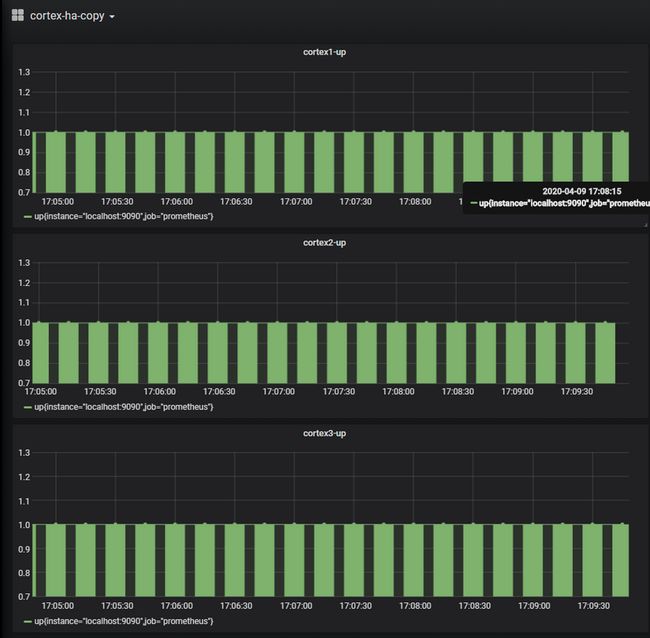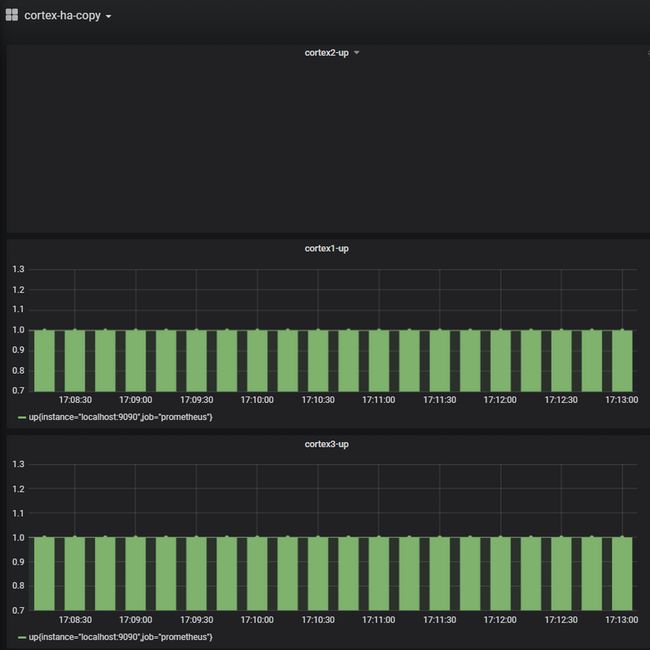这章,我们主要讲一下 Prometheus 的扩展 Cortex 的安装过程,以及Cortex的水平扩展。这些内容官网都可以找到。
环境准备
- GO 的语言环境,配置好 GOMODULE
- 从 Github 上将 Cortex 的源程序克隆下来,Github克隆很慢,可以先导入 Gitee,再从 Gitee 上克隆;
开始编译
Cortex 的安装
我们进入到 Cortex 的文件目录,执行指令:
go build ./cmd/cortex开始执行:
./cortex -config.file=./docs/configuration/single-process-config.yaml一般情况下不会出问题,有问题应该是 Linux 缺少了相关程序,自行下载即可。执行完就好了
Promethus
这个我们直接解压 .tar.gz 文件包,进入 prometheus 目录,修改 prometheus.yml , 增加配置:
remote_write:
- url: http://localhost:9009/api/prom/push配置文件是 yml 格式的,请遵守相关规则。
验证
./prometheus现在我们需要通过 Grafana 来进行数据的读取。
docker run --rm -d --name=grafana -p 3000:3000 grafana/grafana现在我们就在 Grafana 里面去做GUI 就好了。
水平扩展
水平扩展的实现,我们也是依赖于 Docker
# 构建镜像,这一步基本成不了
make ./cmd/cortex/.uptodate上面的景象我们构建不出来,我们就下载镜像:
docker pull cortexproject/cortex# 创建 cortex 的网络
docker network create cortex
# 单个节点Consul实例,用于协调Cortex集群
docker run -d --name=consul --network=cortex -e CONSUL_BIND_INTERFACE=eth0 consuldocker run -d --name=cortex1 --network=cortex \
-v $(pwd)/docs/configuration/single-process-config.yaml:/etc/single-process-config.yaml \
-p 9001:9009 \
cortexproject/cortex:master-1f600cb1 \
-config.file=/etc/single-process-config.yaml \
-ring.store=consul \
-consul.hostname=consul:8500docker run -d --name=cortex2 --network=cortex \
-v $(pwd)/docs/configuration/single-process-config.yaml:/etc/single-process-config.yaml \
-p 9002:9009 \
cortexproject/cortex:master-1f600cb1 \
-config.file=/etc/single-process-config.yaml \
-ring.store=consul \
-consul.hostname=consul:8500我们的验证方式是:
在浏览器中输入: http://{ip}:9001/ring , 或者是 9002 端口
正常情况下看到的会是这两个:
然后,我们现在将 Prometheus 接入到其中的一个实例: 比如 9001
remote_write
- url: http://localhost:9001/api/prom/push再用到 Grafana 验证的时候,这时候的 Cortex 地址就是Docker 的容器地址: http://172.18.0.3:9009/api/prom
清理,后续需要在重新设置
docker rm -f cortex1 cortex2 consul grafana
docker network remove cortex高可用
这里主要针对的是 当 Integers 出现单个的宕机状态时,当前宕机的 integer 需要将自己的 sample 复制到其他的 integer .
docker network create cortex
docker run -d --name=consul --network=cortex -e CONSUL_BIND_INTERFACE=eth0 consul
docker run -d --name=grafana --network=cortex -p 3000:3000 grafana/grafana我们开始创建我们的实例:
docker run -d --name=cortex1 --network=cortex \
-v $(pwd)/docs/configuration/single-process-config.yaml:/etc/single-process-config.yaml \
-p 9001:9009 \
cortexproject/cortex:master-1f600cb1 \
-config.file=/etc/single-process-config.yaml \
-ring.store=consul \
-consul.hostname=consul:8500 \
-distributor.replication-factor=3
docker run -d --name=cortex2 --network=cortex \
-v $(pwd)/docs/configuration/single-process-config.yaml:/etc/single-process-config.yaml \
-p 9002:9009 \
cortexproject/cortex:master-1f600cb1 \
-config.file=/etc/single-process-config.yaml \
-ring.store=consul \
-consul.hostname=consul:8500 \
-distributor.replication-factor=3
docker run -d --name=cortex3 --network=cortex \
-v $(pwd)/docs/configuration/single-process-config.yaml:/etc/single-process-config.yaml \
-p 9003:9009 \
cortexproject/cortex:master-1f600cb1 \
-config.file=/etc/single-process-config.yaml \
-ring.store=consul \
-consul.hostname=consul:8500 \
-distributor.replication-factor=3现在我们写入到 cortex1 中,测试 cortex3 是否会存在数据:
我们可以看到,每个 cortex 节点都写入了数据,但是我们的数据只写入了 cortex1 , 这就是 cortex 之间的复制。
现在我们要 cortex2 挂掉,看看什么效果:
可以看到的是,cortex2 挂了,但是 其他两个都还是正常的状态,这就是 Cortex 里面的高可用。